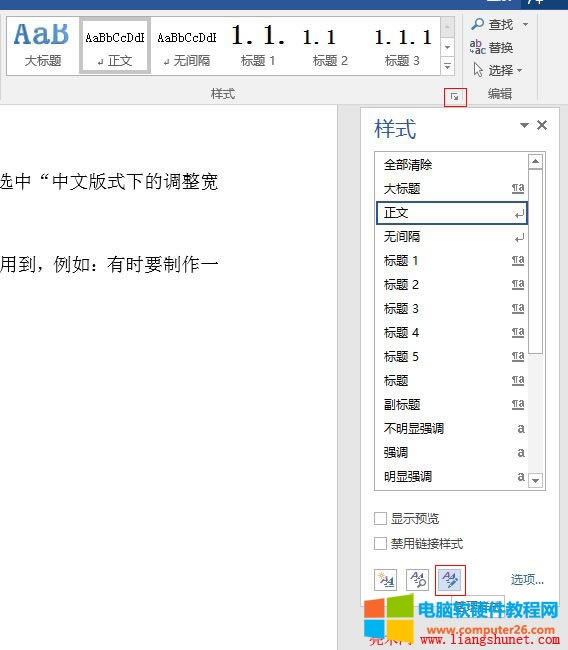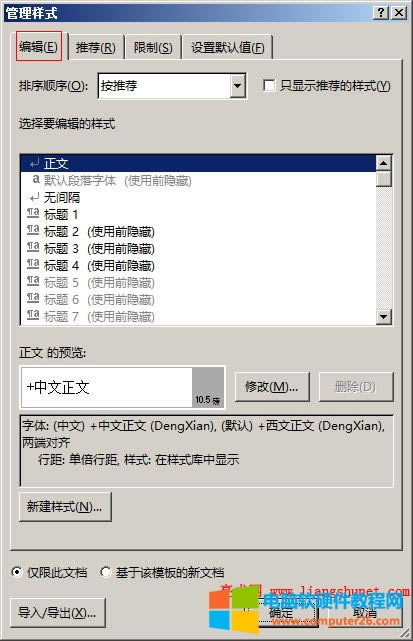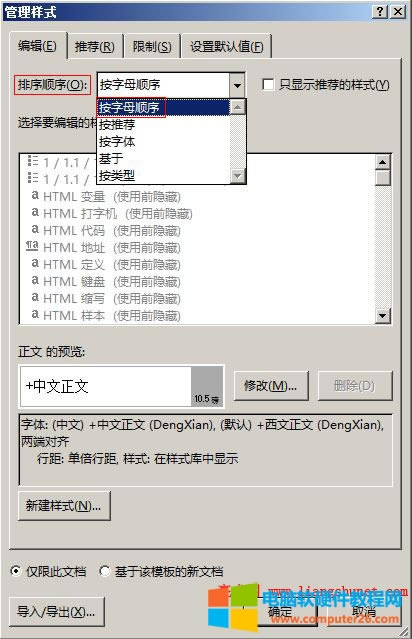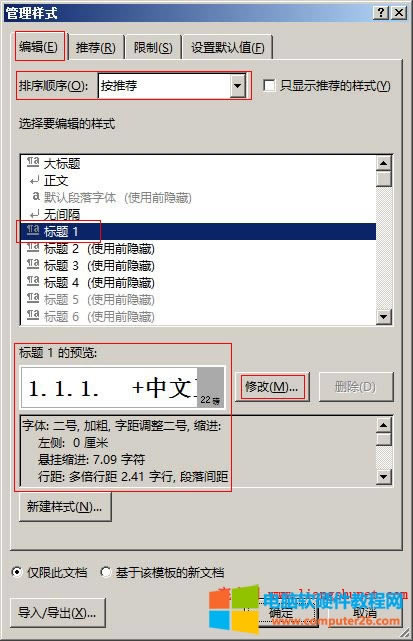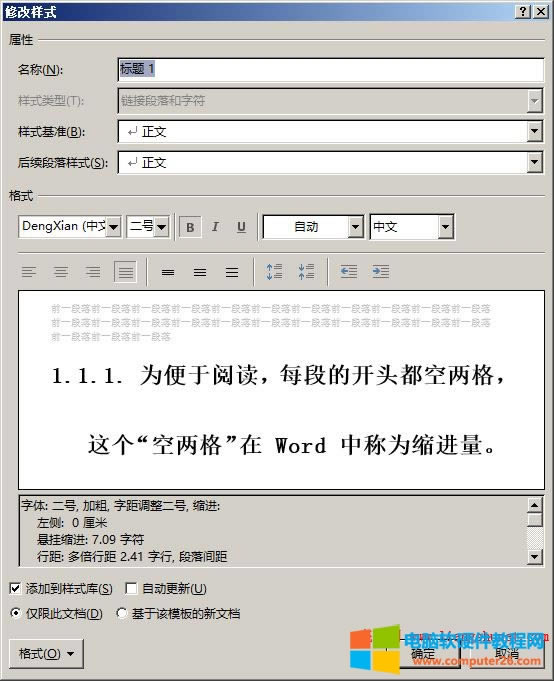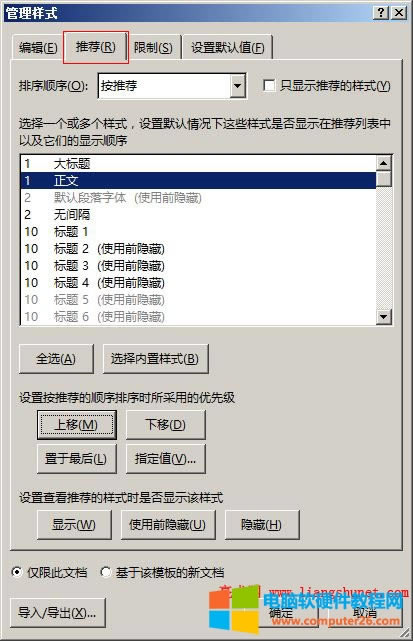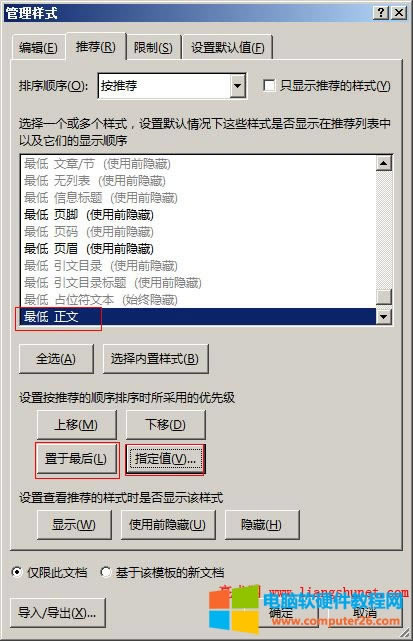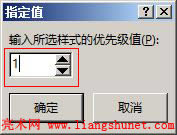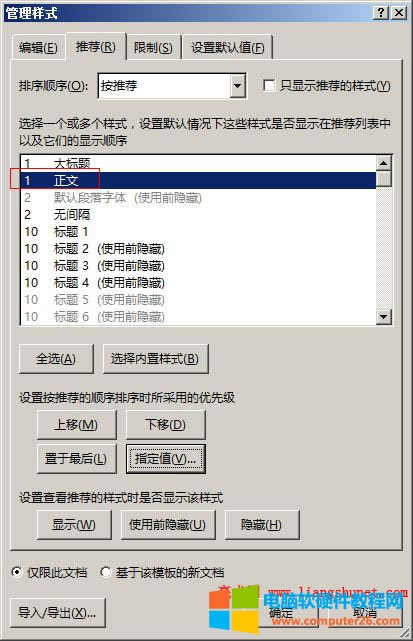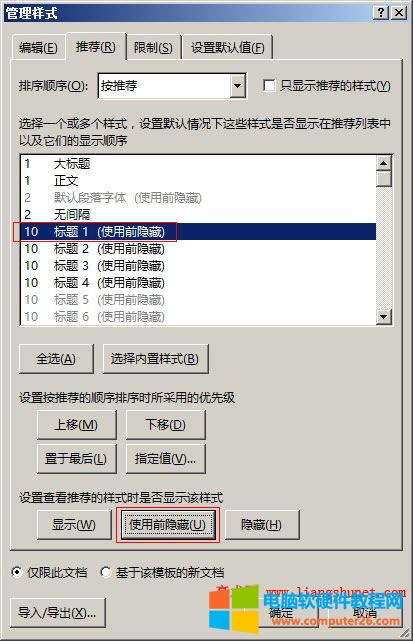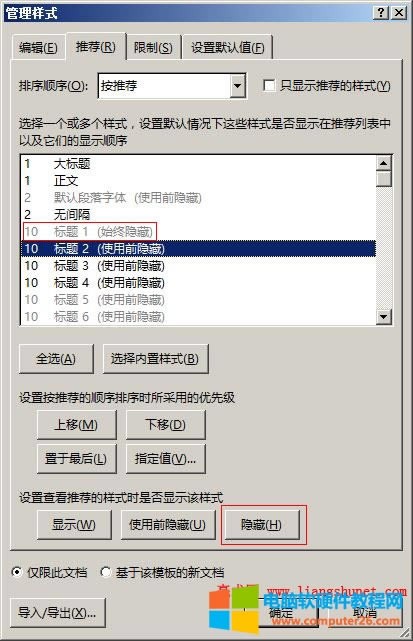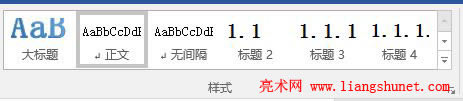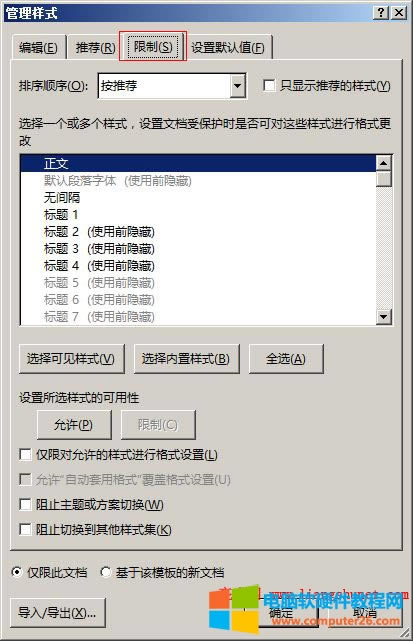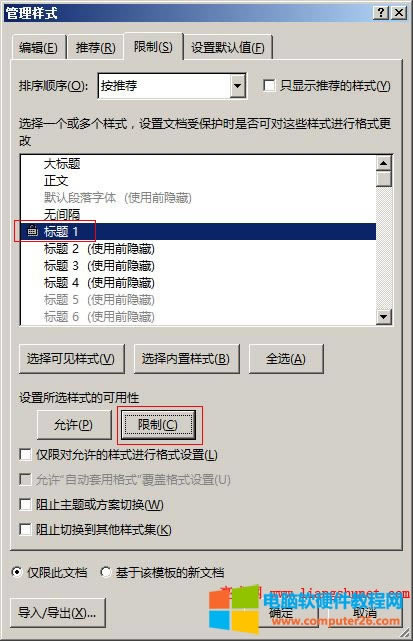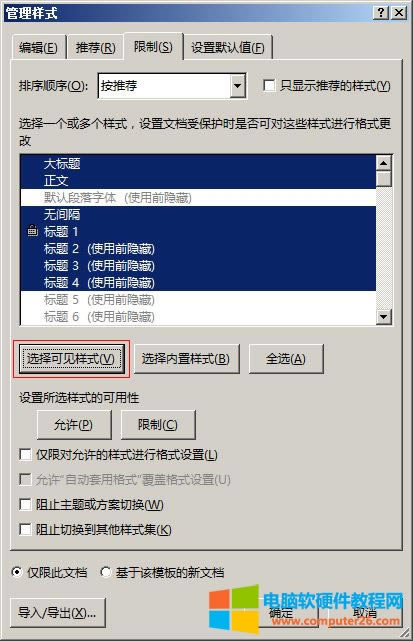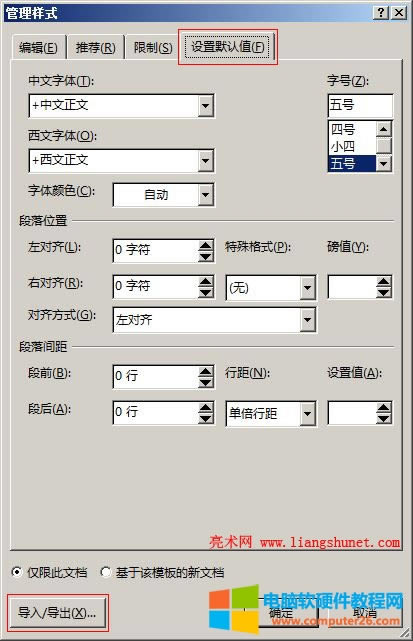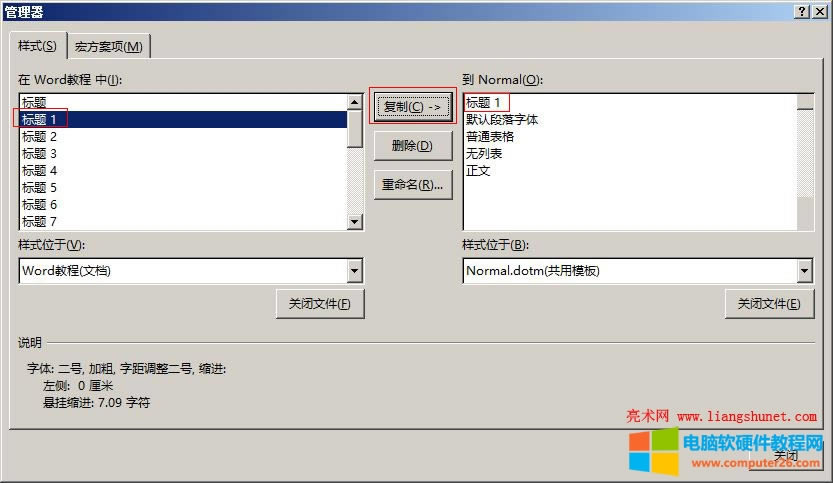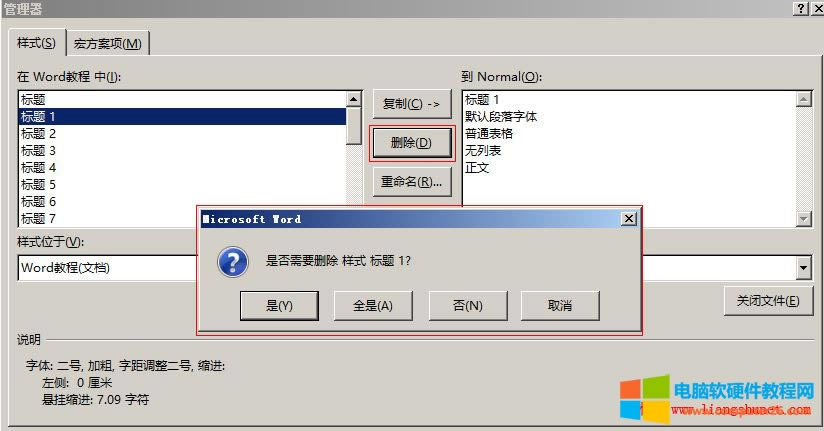推薦系統(tǒng)下載分類: 最新Windows10系統(tǒng)下載 最新Windows7系統(tǒng)下載 xp系統(tǒng)下載 電腦公司W(wǎng)indows7 64位裝機(jī)萬能版下載
Word 2016管理樣式及設(shè)置默認(rèn)值、導(dǎo)入備份完成圖文使用教程
發(fā)布時間:2025-03-16 文章來源:xp下載站 瀏覽:
| 辦公軟件是指可以進(jìn)行文字處理、表格制作、幻燈片制作、圖形圖像處理、簡單數(shù)據(jù)庫的處理等方面工作的軟件。目前辦公軟件朝著操作簡單化,功能細(xì)化等方向發(fā)展。辦公軟件的應(yīng)用范圍很廣,大到社會統(tǒng)計,小到會議記錄,數(shù)字化的辦公,離不開辦公軟件的鼎力協(xié)助。另外,政府用的電子政務(wù),稅務(wù)用的稅務(wù)系統(tǒng),企業(yè)用的協(xié)同辦公軟件,這些都屬于辦公軟件。 無論是 Word 提供的樣式還是自定義的樣式都可以對它們進(jìn)行管理。例如:對樣式排序、修改字體、顯示隱藏、限制啟用、設(shè)置默認(rèn)值、是用于一個文檔還用于所有文檔等。在“開始”選項卡的“樣式”區(qū)塊,所顯示的樣式按“推薦”排序,我們可以改變它的排序方式,把常用的排在先以方便使用;對于一些不用的樣式,可以把它們隱藏起來。 設(shè)置樣式默認(rèn)值,主要設(shè)置項包括:字體、字號、顏色、對齊方式、縮進(jìn)量、間距等。可以對一些常用樣式按照自己的需求進(jìn)行設(shè)置,以方便使用,從而提高工作效率。 一、Word 2016 管理樣式——編輯樣式1、單擊“開始”選項下“樣式”右邊的斜箭頭,打開“樣式”小窗口,如圖1所示:
圖1 2、單擊“管理樣式”圖標(biāo)(見圖1),打開“管理樣式”窗口,如圖2所示:
圖2 3、當(dāng)前選項卡正是“編輯”,也就是編輯樣式。上面的“排序順序”可以對列表框中的樣式排序,當(dāng)前按“推薦”排序,選擇“按字母順序”,列表框中的樣式立即按字母順序排序,如圖3所示:
圖3 在“排序順序”下拉列表框右邊有一個選項:只顯示推薦樣式,如果勾選它,則在列表框中只顯示 Word 2016 的推薦樣式。 4、我們重新按推薦排序,選擇“標(biāo)題1”,立即顯示標(biāo)題1的預(yù)覽效果,如圖4所示:
圖4 5、單擊“修改”,打開選中樣式的修改窗口,如圖5所示:
圖5 6、這個窗口跟新建樣式的窗口完全一樣,按照前面介紹的方法修改即可。 二、Word 2016 樣式排序1、在“管理樣式”窗口選擇“推薦”選項卡,如圖6所示:
圖6 2、當(dāng)前選中的為“正文”樣式,單擊“下移”,則“正文”樣式下移一位,如圖7所示:
圖7 3、原來“正文”在“大標(biāo)題”下,現(xiàn)在已經(jīng)移到“無間隔”下。單擊“上移”,“正文”又會上移一位;單擊“置于最后”,它會被移到最后,如圖8所示:
圖8 4、單擊“指定值”,彈出“指定值”小窗口,如圖9所示:
圖9 5、在輸入框中輸入幾,當(dāng)前選中樣式(正文)就會排到第幾位,當(dāng)然不能超出樣式的范圍,當(dāng)前輸入框中為1,單擊“確定”,“正文”重新排到“內(nèi)置樣式(即 Word 提供的樣式)”的第一位,如圖10所示:
圖10 6、“設(shè)置查看推薦的樣式時是否顯示該樣式”,當(dāng)前選中“標(biāo)題1”后面的“使用前隱藏”不是灰色,說明是顯示的,如果單擊“使用前隱藏”按鈕,則其后出現(xiàn)“使用前隱藏”,如圖11所示:
圖11 7、如果單擊“隱藏”,則其后出現(xiàn)“始終隱藏”,并成為不可選而呈灰色,如圖12所示:
圖12 8、單擊“確定”后,“樣式”區(qū)塊也沒有“標(biāo)題1”了,如圖13所示:
圖13 三、Word 2016 管理樣式——限制1、在“管理樣式”窗口選擇“限制”選項卡,如圖14所示:
圖14 2、這里的“允許限制”是指文檔受保護(hù)時,是否允許對樣式進(jìn)行修改;如果設(shè)置為“允許”,則允許修改,反之限制修改,選中“標(biāo)題1”,單擊“限制”,則“標(biāo)題1”前出現(xiàn)一個小鎖圖標(biāo),如圖15所示:
圖15 3、為便于一次選擇多種樣式,列表框下有“選擇可見樣式、選擇內(nèi)置樣式和全選”三個按鈕,單擊“選擇可見樣式”,如圖16所示:
圖16 4、然后可以批量的設(shè)置“允許或限制”。 四、Word 2016 管理樣式——設(shè)置默認(rèn)值1、在“管理樣式”窗口選擇“設(shè)置默認(rèn)值”選項卡,如圖17所示:
圖17 2、窗口中的設(shè)置項在前面都已經(jīng)介紹過了,可按照介紹的方法設(shè)置。 五、Word 2016 樣式導(dǎo)入導(dǎo)出1、在“管理樣式”窗口,單擊底部的“導(dǎo)入/導(dǎo)出”按鈕,打開“管理器”窗口,如圖18所示:
圖18 2、選中左邊其中一個樣式(如標(biāo)題1),單擊“復(fù)制”按鈕,則“標(biāo)題1”被復(fù)制到右邊窗口(即添加到共用模板 Normal 中),如圖19所示:
圖19 3、這跟前面介紹的定義功能區(qū)命令(工具)一樣。 4、單擊“刪除”按鈕,則會彈出一個詢問是否刪除選中樣式小窗口,如圖20所示:
圖20 5、如果確定要刪除選擇“是”即可,一次刪除多個選擇“全是”;如果不想刪除,選擇“否或取消”;但 Word 內(nèi)置樣式無法刪除。 Office辦公軟件是辦公的第一選擇,這個地球人都知道。 |